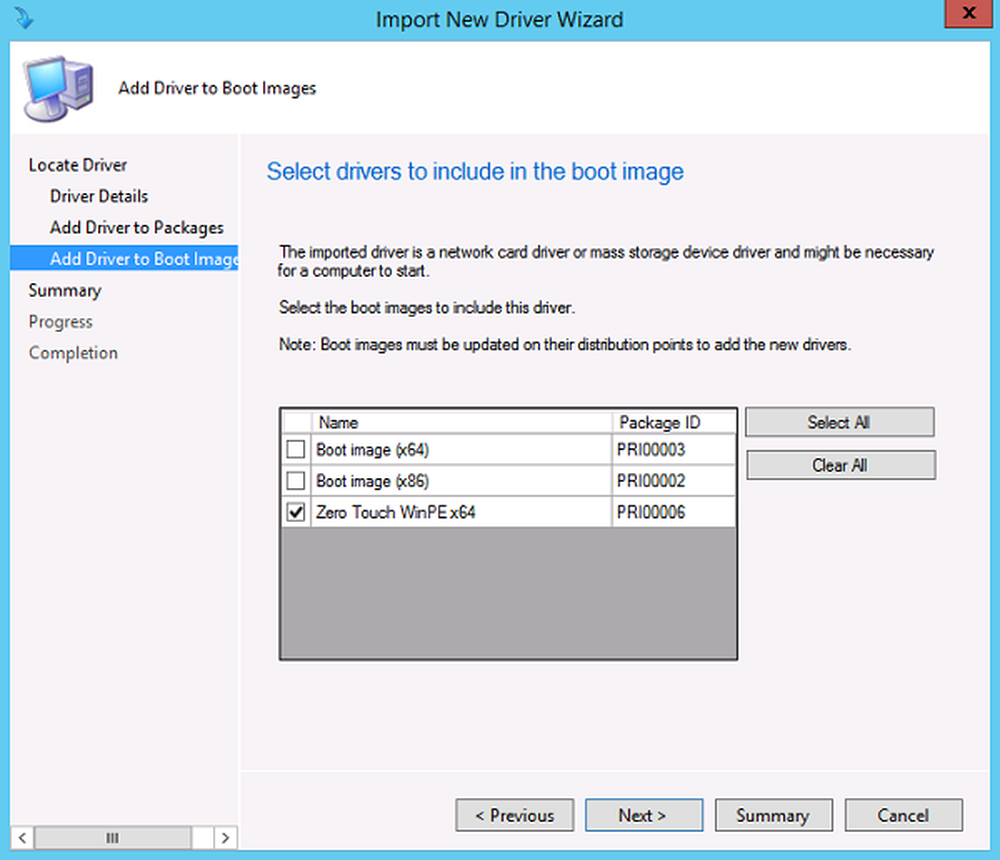Vad är Windows Rot och hur man arresterar det!

Om du är en Windows-användare, vet du det här! När tiden går förbi din gång, börjar Windows bli mindre mottaglig. Problemet är att det är en process som bara verkar inträffa under en tid ... utan någon varning! Över tiden börjar prestandan gradvis försämras! Vanligtvis börjar maskinen bara frysa oftare eller ge de blå skärmarna ofta. Den enda orsaken till detta är en lång period av (tung) användning. Och det mesta som ska påverkas efter att roten sätter in, är Utforskaren och Internet Explorer!

Windows Rot
Windows Rot definieras i Urban Dictionary som processen där en Windows-maskin blir progressivt långsammare ju längre du använder det och ju mer programvara du installerar på den. Detta villkor är generellt hänförligt till en försämring av Windows-registret, som orsakas av program som använder det felaktigt och inte städer upp efter sig själva.
Du kan ha upplevt Windows Rot i Windows XP och kan ha märkt att dess intensitet har minskat med varje ny version av Windows - och Rot är mindre uttalad. Detta beror på att Microsoft nu har virtualiserat vissa filer och registret. Fil och registret Virtualisering innebär i grunden att applikationer förhindras från att skrivas till systemmappar i Windows-filsystemet och även till "maskinens breda nycklar" i registret.
Kalla det naturligt åldrande av Windows, om du vill, men då finns det några steg eller försiktighetsåtgärder som man kan vidta för att förlänga processen. Här är några :
1) Undvik att installera och avinstallera för många program. Ju mer programvara du installerar / avinstallerar, desto mer trög kan du förvänta dig att din maskin blir gradvis. Många program lämnar sina spår i registret, även efter att de avinstallerats. Ibland lämnas även programmappar eller komponenter av installerade program när programmen avinstalleras. Ibland går uninstallationer bara fel och lämnar en röra bakom. Så bäst att vara mycket klar över vad du vill ha. Idag med så mycket crapware som förinstalleras på en OEM-maskin blir detta ännu värre !
2) Installera inte för många teckensnitt. Varje nytt teckensnitt du installerar använder minne. Att ha bara för många teckensnitt tar sin avgift på Startup. För att kolla hur många teckensnitt din maskin har, gå till Kontrollpanelen och klicka på öppna ikonen Skrift. Att ha cirka 500 teckensnitt ska vara bara tillräckligt bra. Välj teckensnitt som du vet att du inte behöver, högerklicka och klicka på Ta bort. Var försiktig så att du inte slutar ta bort systemfonter. Om du behöver ha fler teckensnitt, använd en bra Font Manager för att aktivera / inaktivera teckensnitt i flygningen när du behöver dem.3) Undvik att installera warez och var försiktig med Freebie Offers ! Håll dig borta från skumma webbplatser som lovar dig gratis piratkopierade webbplatser, sprickor, spel, skärmsläckare, musik, etc., som du aldrig vet när din maskin kommer att drabbas av spionprogram! Även om du kanske slutar ta bort den med din anti-malware, kommer skadan att ha gjorts.
4) Ta bort tillägg: Kontrollera ofta dina startprogram, Filutforskare-tillägg och Webbläsartillägg, och ta bort eller inaktivera den du inte behöver. Samma gäller för verktygsfält också.
5) Ta hand om din dator ! Använd en bra skräprengörare och optimeringsverktyg för att identifiera och radera skräpfiler, ogiltiga registerposter och ogiltiga genvägar regelbundet. En månatlig körning är bra nog, men om du använder din dator och / eller surfar intensivt, bör en veckovisning också vara bra! Defragmentera ditt register och dina diskar för tillfället. Kör även regelbundet ditt antivirusprogram och anti-spyware programvara. Gör dessa en månadsvanor, åtminstone.
Windows 8 erbjuder dig funktionen Refresh & Reset PC, som är mycket användbara funktioner, för att göra din Windows snygg och responsiv igen, lika bra som ny, utan att gå igenom rigmarolen på en ny installation!
Om du vill kämpa med Windows Rot, är det här två länkar som intresserar dig:
- Nybörjare tips för att optimera Windows för bättre prestanda
- Så här gör du Windows Start, Kör och Avsluta Snabbare.
Låt oss veta om du står inför denna gradvisa nedbromsning och frysning i Windows 7 eller Windows 8 också.
Post uppdaterad och portad från WVC